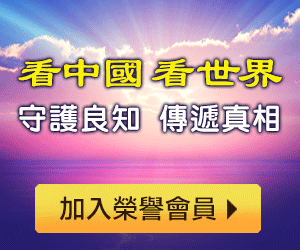五个简单PS步骤让你的DSLR片子更漂亮(组图)
这里分享一些简单PS步骤供大家参考。
很显然这个图比较平淡,而且不锐利。
下面我们用几个简单PS步骤进行修改。
我的PS工作环境:工具栏在左边,历史和直方图在右边。
首先修改尺寸。对于在无忌上图最大尺寸长边可以1024像素,但我通常不喜欢用这么大,因为无忌上图还有一个限制:文件大小在200KB以下。如果文件尺寸大了在相同文件大小限制下质量就会牺牲。
第二步是修正曝光。如果有NEF/RAW文件应该在NikonCapture或者NikonView里面进行。因为我只有Jpeg,所以只能用PS的 Level工具。我不喜欢用Auto Level,因为Auto Level有时对三原色分开调整,导致颜色变化。简单调整步骤就是把左边(暗部)和右边(亮部)的标尺拉向中间,把空出部分跳过。
此外还可以用那三个吸管,左边是点取画面最黑的位置,或者是你认为应该最黑的位置;右边点取最亮的位置;中间吸管点取整个画面中间灰色。
第三步看题材,像这个风光题材可以适量提高色彩饱和度,因为网上观众喜欢饱和(但未必真实)的色彩。但对人物要小心,因为眼睛对肤色变化非常敏感,没有必要把一个皮肤正常的MM变成长时间在太阳下面工作的运动员。
第四步是适量的锐化(USM)。总共有三个参数,详细解释在其他PS帖子里有。对于长边在800到1000左右的图片,我喜欢用75-150%的 量,0.7直径,最后是0。做这个调整时要用100%全幅显示,注意边缘和暗部细节,如果量过高会增加暗部噪音和造成边缘过渡不自然。
如果你喜欢给片子加框或者签名应该在最后阶段做。然后就用Save For Web输出。这个功能可以保证色彩空间自动转换为sRGB,此外里面有一个小功能可以自动调节Jpeg压缩比而保证文件尺寸。我选择200KB,让软件自动选择压缩比。
最后我们来看简单调整过的片子比较。这是没有调过的。
这是调过的,是否效果好些?
人像的例子就是多一个磨皮(NeatImage)步骤,此外在USM锐化是要注意不要过分锐化而破坏皮肤质感。高级一些要可以用Clone Stamp Tool抹去皮肤一些瑕疵,这里就不介绍了。
先看原图缩小尺寸。
为了显示效果我们裁剪中间部分。先看直方图,曝光基本正确(专业摄影师用了反光板,应该没有问题)。
本来我应该直接去下一步磨皮。但这里多增加一个使用PS CS的暗部细节调整功能,把黑色毛衣的细节调出来而没有改变整个图片的光比。这个功能在NikonCapture 4里面也有,称为DEE。梦MM提供的那个红色庙宇的片子用这个功能调整后的效果非常明显。
里面的参数比较多,参考我这里的显示,把暗部(Shadows)的量(Amounts)和亮度宽度(Tonal Width)在20%到50%之间改变一下。
下一步就是用Neat Image来磨皮。这个工具功能强大,但使用比较简单。先对图像做分析,我用自动分析(Auto Fine-Tune)。
然后选择一个处理方式。对于细节不多而皮肤又不太理想的人像我会选择保留少一些细节(Retain Natural Image Look -> Remove only half of stronger noise (keep fewer details)),否则用保留多一些细节。
然后做USM锐化。虽然NI里面也有锐化功能,但我习惯了PS的参数。
最后对比调整前
和调整后的结果
怎么样?几个简单的步骤,没有什么建立新层使用Mask或者抠图的高深PS技巧。
来源:色影无忌
短网址: 版权所有,任何形式转载需本站授权许可。 严禁建立镜像网站.
【诚征荣誉会员】溪流能够汇成大海,小善可以成就大爱。我们向全球华人诚意征集万名荣誉会员:每位荣誉会员每年只需支付一份订阅费用,成为《看中国》网站的荣誉会员,就可以助力我们突破审查与封锁,向至少10000位中国大陆同胞奉上独立真实的关键资讯,在危难时刻向他们发出预警,救他们于大瘟疫与其它社会危难之中。

看完这篇文章您觉得
- 江曾一政策藏污纳垢 老虎前仆后继终南捷径(组图)
- 中国经济旧模式大溃败 注定一个时代已经结束(图)
- 【贯明专栏】台湾最美的海湾 人间仙境七星潭(视频)
- 水果皇后——草莓(组图)
- 战火无情 造化弄人 那一代人的离合沧桑(组图)
- 千年前的人类抵御矮人“他”化为恶龙(图)

- 郎咸平10月22日沈阳演讲文字稿(下)
- 郎咸平10月22日沈阳演讲文字稿(中)
- 翻墙快讯:自由门7.21正式版发布!
- 翻墙快讯:自由门7.21版测试1发布
- 看中国网站更新升级,诚挚倾听读者建议(图)
- 纽时:中国政治精英们的特供(组图)
- 从温家宝说到习近平
- 中共总书记的讲话 港媒叹令人目瞪口呆
- 中共肺炎(又称武汉肺炎)
- 拜登
- 病毒
- COVID-19
- 疫苗
- 川普
- 特朗普
- 国安法
- 贸易战
- 习近平
- 华为
- 台铁
- 三峡大坝
- 新疆棉
- 长江
- 洪水
- 袁弓夷
- 港版国安法
- 汉光演习
- 国民党
- 退党
- 弗洛伊德
- BLM
- 中共
- 阎丽梦
- 金正恩
- 王岐山
- 赖清德
- 孟晚舟
- 关税
- 边境墙
- 彭斯
- 美国
- 贸易谈判
- 刘鹤
- 王沪宁
- 江泽民
- 崔永元
- 中南海
- 内幕
- 中共
- 反送中
- 贪官
- 情妇
- 腐败
- 反腐
- 打虎
- 官场
- 看中国
- 一国两制
- 法广
- 社交媒体
- 往事微痕
- 出卖国土
- FB
- 六四
- 朝鲜
- 加拿大
- 脱欧
- 央行
- 债务
- 杠杆
- 美元
- 货币
- 人民币
- 欧元
- 日元
- 港币
- 房地产
- 楼市
- 财政
- 财富
- 中产
- 海参崴
- 台湾
- 蔡英文
- 北京
- 刘强东
- 大妈
- 房价
- 疫苗
- 非洲猪瘟
- 大陆
- P2P
- 雾霾
- 基因编辑
- 防火墙
- 维权
- 709律师
- 上访
- 法轮功
- 网络审查
- 活摘器官
- 江东六十四屯
- 唐努乌梁海
- 长白山
- 白龙尾岛
- 江心坡
- SARS
- 新疆劳改营
- 言论自由
- 女主播
- 央视
- 华人
- 移民
- 华人
- 留学
- 海关
- 遣返
- 签证
- 回国
- 入籍
- 绿卡
- 民生
- 海外
- 加拿大
- 澳洲
- 民国
- 桂军
- 抗战
- 孙中山
- 蒋介石
- 宋美龄
- 邓小平
- 林彪
- 刘少奇
- 中共
- 皇帝
- 诸葛亮
- 易经
- 幽默人生
- 智慧
- 感悟
- 手机
- 预言
- 奇闻
- UFO
- 外星人
- 寿命
- 文革
- 养生
- 紫凤
- 贯明
- 李道真
- 轶飞
- 李云飞
- 云中君
- 辛思
- 夏闻
- 时代漫谈
- 沧海
- 东方纵横
- 唐柏桥
- 王尚一
- 江枫
- 黄清
- 李唐风
- 园丁
- 今涛拍暗
- 李青城
- 秦就石
- 中经研
- 秦天靖
- 江浩
- Eagle Vision
- 李子壬
- 马新宇
- 马来启
- 紫君
- 秦山
- 陈破空
- 戴东尼
- 曹长青
- 邢仁涛
- 瑜正
- 简易
- 肖川
- 伍凡
- 顾言
- 归瑜
- 乙欣
- 陈泱潮
- 徐沛
- 英国制药巨头AZ首次承认COVID-19疫苗引发罕见血栓(图)
- 对台“和战两手”国安局曝共军扰台新手段(图)
- 担心反扑 习收拾邓小平家族杜绝后患(视频)
- 特勤局紧盯副部级党官 “国安”要让哪些人头落地(图)
- 中共7月开三中全会 传习要放惊世大招(图)